Обзор программы Zune Software 4.8 для компьютера
 Zune Software – это цифровой медиа-плеер, для Вашего компьютера, а также смартфонов на базе Windows Phone ОС, выпущенный компанией Microsoft, для музыкальных и видео композиций, развлечения и обновлений. Данная программа предназначена для синхронизации, нарезки дисков, скачивания программ и приложений, wp7 игр, а также покупки всевозможного контента с сервиса Zune Pass для портативных плееров и смартфонов на базе Windows Phone. Основное назначение этого приложение: синхронизация контента с Вашего компьютера на Ваш Windows Phone-смартфон. Обратите внимание, что Zune нужно для синхронизации только Windows Phone 7, Windows Phone 7.5 и Windows Phone 7.8. С Windows Phone 8 приложение несовместимо. Также с помощью Zune происходит обновление Windows Phone 7-устройств и их бэкап. Создавайте списки музыки и заливайте их на устройство. Изменяйте информацию песен и альбомов.Где скачать программу Zune?!
Zune Software – это цифровой медиа-плеер, для Вашего компьютера, а также смартфонов на базе Windows Phone ОС, выпущенный компанией Microsoft, для музыкальных и видео композиций, развлечения и обновлений. Данная программа предназначена для синхронизации, нарезки дисков, скачивания программ и приложений, wp7 игр, а также покупки всевозможного контента с сервиса Zune Pass для портативных плееров и смартфонов на базе Windows Phone. Основное назначение этого приложение: синхронизация контента с Вашего компьютера на Ваш Windows Phone-смартфон. Обратите внимание, что Zune нужно для синхронизации только Windows Phone 7, Windows Phone 7.5 и Windows Phone 7.8. С Windows Phone 8 приложение несовместимо. Также с помощью Zune происходит обновление Windows Phone 7-устройств и их бэкап. Создавайте списки музыки и заливайте их на устройство. Изменяйте информацию песен и альбомов.Где скачать программу Zune?!
Основным источником различного рода программ, в том числе и программы Zune, является официальный сайт разработчика программного обеспечения, где Вы можете скачать программу Zune. Хочу Вас отдельно предупредить: не качайте никогда данную программу с каких-либо других ресурсов. Вы рискуете заразить свой компьютер вирусами или потерять много денег при отправках различного рода СМС-сообщений.
Установка и настройка приложения:
Первым делом Вам надо скачать программное обеспечение (скачать Zune). Запускаем установочной файл по завершению загрузки. Установка очень проста и происходит в три-четыре клика. После запуска установщика на экран выводится следующее окно.
Далее мы попадаем на окно лицензионного соглашения. Microsoft, конечно, постарались сделать процесс его прочтения максимально удобным в таком крошечном окне. Просто нажмите “Принять“.
Следующий этап – программа сообщает о готовности к установке. Здесь же можно изменить конечную папку, в которую будет установленная программа. Для этого нажмите круглую кнопку в левом углу, но я советую не изменять этого параметра и оставить все как есть. Нажимаем “Установить”
Началась установка. Сначала программа проверит компьютер на минимальные требования и выполнит кое-какие подготовки. Это не займет много времени. Далее программа сама переходит непосредственно к распаковке файлов. Ждем. Загрузка завершена. Запустить программу можно прямо из установки, а можно из ярлыка.
Введение:
Бесплатное приложение для ПК Zune – это мультимедийный программный центр, с помощью которого можно легко и удобно управлять своей коллекцией видео и музыки, приобретать новый контент в интернет-магазине Zune Marketplace, а также перемещать музыку, видео и другие мультимедиа из коллекции на Windows Phone смартфон Nokia. Использование Zune возможно на ПК, система которого отвечает следующим требованиям:
32-разрядный (x86) или 64-разрядный (x64) процессор с тактовой частотой 1 ГГц
1 ГБ ОЗУ (для 32-разрядных версий) или 2 ГБ ОЗУ (для 64-разрядных версий)
высокоскоростное подключение к сети Интернет
Описание программы:
Итак, для использования программы Zune ее, естественно, надо установить на компьютере. Установка – это совершенно простой процесс, здесь надо лишь следовать указаниям мастера. Первый запуск приложения начинается с окна приветствия, где предлагается или начать работу программы с параметрами по умолчанию, или изменить эти параметры.
Интересная деталь: если Вы задумались и несколько минут не можете решить, стоит ли менять параметры, приложение выдаст вопрос, корректно ли отображается окно запуска и готовы ли Вы сделать выбор. По умолчанию при первом запуске Zune предлагает следующие параметры:
– добавить все файлы мультимедиа из папок Windows, предназначенных для хранения музыки, видео, изображений
– сделать программу Zune основным проигрывателем
– загружать сведения о песнях и альбомах из Интернета
– автоматически загружать недостающие сведения о песнях
– отправлять данные об использовании Zune корпорации Microsoft
Изменить можно следующие параметры: размещение мультимедиа (включая жесткие диски), типы мультимедиа и параметры программы отзывов и предложений. При выборе папок, откуда программа Zune будет добавлять файлы мультимедиа в коллекцию, следует обратить внимание, что тип файлов в этих папках должен совпадать с назначением папки. Например, если в папку Музыка будет добавлено новое изображение, то при внесении изменений в коллекцию Zune его просто-напросто пропустит. В этом же окне можно настроить отображение сведений о мультимедиа.
Выбрав расположение мультимедиа, откуда Zune формирует коллекцию, нажимаем кнопку Вперед и переходим к выбору папок для хранения содержимого Zune, куда программа копирует музыку с компакт-дисков и подписку на подкасты. При появлении изменений в этих расположениях Zune добавит их в коллекцию. Следующий раздел настроек – установка связи типов файлов с Zune. Здесь выбираются типы файлов, которые по умолчанию будут воспроизводиться программой Zune.
Подробное описание программы Zune:
Теперь мы с Вами поговорим более подробно о всех функциях программы Zune и постараемся раскрыть все основные ее функции, чтобы вам было понятно, как с ней работать на вашем компьютере!
Quickplay – открывает быстрый доступ к избранным файлам (раздел Избранное). Здесь также отображаются недавно добавленные (раздел Новые) и воспроизведенные (раздел Журнал) элементы мультимедиа.
Коллекция – здесь собраны все мультимедийные файлы, находящиеся в папках, назначенных для их хранения. Музыка, видео, изображения, подкасты и другие материалы – все это можно упорядочить по своему вкусу именно в этом разделе.
Marketplace – из этого раздела осуществляется поиск и покупка приложений и игр в интернет-магазине Zune Marketplace. Этот раздел может быть недоступен в некоторых регионах. Для приобретения программ в магазине необходимо подключить Nokia 800 или другой смартфон на базе Windows Phone к ПК с помощью USB-кабеля, в программе Zune на компьютере войти в систему под своим идентификатором Windows Live ID, выбрать там свое устройство и совершить покупку нужной программы или игры. Некоторые приложения можно загрузить бесплатно. Файлы из Marketplace попадают сразу на телефон и не сохраняются на компьютере. Если Вы приобрели программу, не подключая свой смартфон к ПК, то в течение 24 часов купленная программа будет загружена с помощью беспроводных технологий связи.
Телефон – в этой области можно просмотреть, что находится в памяти телефона и синхронизировать содержимое с компьютером.
Диск – этот элемент появляется, если в список записи на компакт-диск добавлены какие-либо файлы
Справа вверху расположен доступ к параметрам программы Zune Музыка + Видео и подключенным устройствам, а также к справке. Чуть ниже – поле ввода функции Поиск для поиска файлов в своей коллекции.
В нижнем левом углу мы видим несколько значков. В окне Quickplay и Коллекция их три: телефон, диск и список воспроизведения. В окне Телефон располагается один значок – Компьютер.

Телефон – щелчок по значку открывает окно, где можно просмотреть содержимое телефона. Сюда же надо перетаскивать файлы из коллекции, чтобы синхронизировать их со смартфоном.
Диск – показывает, что находится на диске или в списке элементов для записи. Сюда перетаскиваются файлы для создания списка для записи.
Список воспроизведения – позволяет создавать и просматривать плейлисты.
Компьютер – щелчок на нем открывает окно Коллекция. В окне Телефон именно на этот значок следует перетаскивать элементы мультимедиа из памяти смартфона, чтобы скопировать их на компьютер.
Во время воспроизведения песни, видео или подкаста в нижней части экрана появляется индикатор выполнения и сведения о состоянии
Если Вы слушаете музыкальный аудиофайл, то рядом с песней будет значок Оценка в форме сердечка – он предназначен для присвоения песне оценки “Нравится” или “Не нравится”. А в правом нижнем углу экрана находятся кнопки управления проигрывателем. Здесь нет ничего нового и необычного: пауза/воспроизведение, вперед, назад, включить повтор, включить воспроизведение в случайном порядке и уровень громкости.
В окне Телефон в нижней части экрана отображается строка состояния, где можно просмотреть сведения о доступном и использованном пространстве в памяти WP-устройства.
Кроме полноэкранного режима приложение Zune можно представить в режиме минипроигрывателя. Окно программы уменьшится и в нем останутся доступными только основные возможности: кнопки управления воспроизведением, минипредставление видео (если проигрывается фильм) или сведения об альбоме (если слушать музыку).

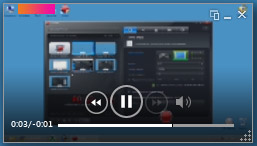
Как мы знаем, с помощью программы Zune Музыка + Видео можно смотреть видео, слушать музыку, подписываться на подкасты, создавать и управлять коллекцией мультимедиа, синхронизировать телефон и ПК и даже записывать компакт-диски. Рассмотрим подробнее каждое представление этого многофункционального агрегата.
Итак, окно Quickplay – это собственно и есть окно проигрывателя. Точнее, из него можно перейти к воспроизведению файлов буквально одним щелчком мыши.
Область Избранное включает в себя самые любимые Вами и часто воспроизводимые файлы. Чтобы добавить выбранный в коллекции файл в избранное, достаточно щелкнуть правой кнопкой мыши по имени файла и в появившемся контекстном меню выбрать позицию “Добавить в список Quickplay”.
В каждой области в этом окне (Избранное, Новинки, Журнал) находятся миниатюры файлов коллекции. Всего одно нажатие на любую из них начинает воспроизведение. Вернуться назад в окно Quickplay можно, нажав большую кнопку со стрелкой в левом верхнем углу экрана. Причем воспроизведение как видео, так и музыкального файла продолжится. Отсюда также можно перетащить файлы на значок компакт-диска, создав таким образом список для записи.
Самое информативное окно в приложении Zune – это Коллекция. Именно здесь отображаются все файлы мультимедиа: музыка, видео, изображения, подкасты. В подразделе Музыка можно выбрать несколько вариантов сортировки файлов: отображать песни по исполнителям, жанрам, альбомам, все песни сразу и созданные плейлисты. В программе поддерживаются звуковые файлы WMA, MP3, M4A, плейлисты M3U, M4B, ZPL (собственный формат).
Во время проигрывания аудиофайла в нижней части экрана появляется индикатор выполнения и сведения о состоянии. Здесь же видна обложка альбома в миниатюре, щелкнув мышкой на которую мы попадаем в окно музыкального проигрывателя “Сейчас играет”.
В подразделе Видео можно просматривать все видеофайлы, также отсортировав их по различным критериям: отображать все файлы, только телепередачи, музыкальные клипы, разные файлы или созданные с помощью камеры телефона и синхронизированные с коллекцией на ПК. С помощью Zune можно воспроизводить видеофайлы форматов WMV, MP4 и M4V.
Подраздел Изображения содержит все фотографии Вашей коллекции. Слева – список папок с фото, справа – миниаютюры, которые можно отсортировать по дате съемки или по названию. Все картинки можно просмотреть в режиме слайд-шоу.
Если во время просмотра фотографий вы одновременно слушаете музыку, то в правом нижнем углу экрана будет сразу два варианта клавиш управления воспроизведением: один – для музыкального проигрывателя, другой – для управления слайд-шоу. И, наконец, последний подраздел Подкасты. Здесь можно просмотреть и воспроизвести все подкасты, сохраненные на ПК, а также оформить подписку на понравившийся подкаст.
Как мы уже говорили, с помощью Zune можно записать на диск понравившиеся песни или фильмы. Достаточно лишь перетащить любой файл на значок диска в левом нижнем углу экрана, как программа формирует список записи. В параметрах Zune выбираем, какой диск хотим записать (звуковой компакт-диск или диск с данными), вставляем диск и нажимаем “Начать запись”. Все – процесс пошел. Кстати, несколько слов хотелось бы написать о настройке параметров Zune: в каком бы окне приложения Вы не находились, нажатие на кнопку “Параметры” приведет к настройке именно той группы параметров, откуда Вы в эти параметры и зашли. Например, находясь в окне “Диск” и нажав на “Параметры”, мы попадаем в настройку параметров записи данных на компакт-диск.
Для синхронизации смартфона и компьютера следует подключить телефон к ПК с помощью USB-кабеля (входит в комплект поставки). Если программа Zune установлена на компьютере, то она запустится автоматически. Каждый раз, когда смартфон подключается к ПК, программа Zune Музыка + Видео производит синхронизацию. В параметрах синхронизации можно выбрать, насколько автоматизированным будет этот процесс, а тажке указать способ синхронизации для каждого типа мультимедийных файлов.
Если отметить точкой параметр Все, то при соединении смартфона и ПК произойдет автоматическая синхронизация всех элементов выбранного типа мультимедиа. Если в коллекцию на ПК были добавлены какие-либо файлы или удалены из нее, то автоматически то же самое произойдет и в смартфоне. Параметр Выбранные элементы позволяет выбрать определенные элементы или категории элементов (например, исполнители, жанры, отдельные папки), которые образуют группу синхронизации. При синхронизации изменения в этих элементах на ПК отобразятся и на телефоне.
Например, если в коллекцию добавили новый альбом или удалили какую-нибудь песню, то после подключения телефона к ПК в него будет добавлен этот альбом и удалена эта песня, если они входят в группу синхронизации. Если нет, то изменения на ПК не отобразятся в телефоне. Если в качестве группы синхронизации был выбран какой-то конкретный исполнитель, то при синхронизации в телефон будут добавлены только те композиции, которые принадлежат ему. И, наконец, параметр Вручную используется, если Вам не надо повторять всю свою коллекцию на телефоне. В этом режиме пользователь самостоятельно выбирает, какие файлы должны быть добавлены в память устройства или удалены из нее.
В верхней левой части окна программы Zune можно выбрать пункт Коллекция или Телефон, а затем выбрать категорию контента: Музыка, Видео, Изображения, Подкасты.
Если находитесь в пункте Коллекция, то отсюда можно перетащить любой файл в левый нижний угол на значок телефона: так нужный файл окажется в памяти девайса. И наоборот, если хотите переместить сделанные камерой смартфона фото или видео, надо перейти в пункт Телефон и выполнить ту же операцию: выбранные файлы перетащить на значок ПК.
Удалить файлы из памяти смартфона тоже легко с помощью Zune. Достаточно правой кнопкой мыши вызвать контекстное меню и там выбрать пункт “Удалить с Nokia Lumia 800”, если к компьютеру, конечно, подключен Nokia 800.
Заключение:
Если в самом начале знакомства с Zune программа вызывает вопросы и некоторое недоумение, то уже через несколько часов работы с ней приходит понимание, что она-то действительно удобная и многофункциональная. Вся коллекция мультимедиа в одном месте – это не такая уж плохая идея. Очень понравились музыкальный и видеопроигрыватель, а также раздел Quickplay: один щелчок мышкой (даже не дабл-клик!) открывает фильм, фотографию, включает песню. Все время написания обзора Zune воспроизводила музыку, что абсолютно не мешало знакомиться с остальными возможностями приложения. Красивый аудиопроигрыватель с отображением обложек альбомов приятно радует глаз, а режим минипроигрывателя занимает совсем мало места на экране. Очень понравилось, что воспроизведение музыки или видео не останавливается, если выйти из режима проигрывателя, а остается в виде миниатюрного окошка внизу экрана. Если надо ненадолго отвлечься на другие действия с Zune, а прерывать просмотр интересного фильма не хочется, эта функция – то, что надо. Синхронизация ПК с телефоном благодаря Zune – элементарная. Справиться с ней сможет любой пользователь, даже тот, который впервые увидел Zune Музыка + Видео. А всплывающие подсказки еще больше упрощают использование приложения.
При написании статьи использовался телефон Nokia Lumia 800 от AGT-AGENCY, который был любезно предоставлен для написания статей пользователям нашего сайта!



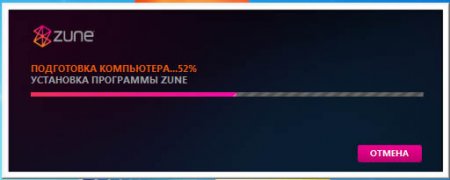



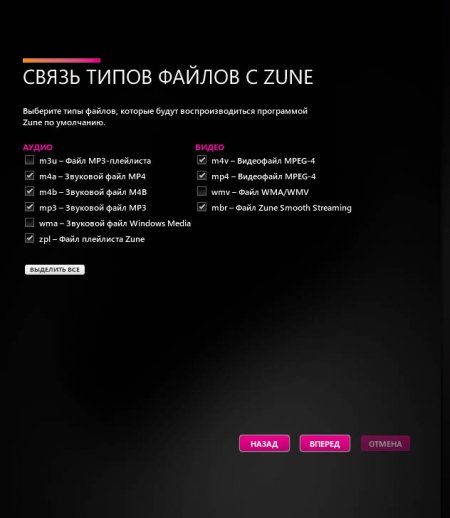




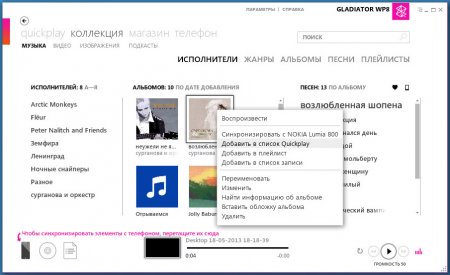

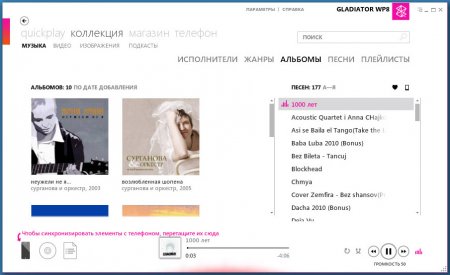
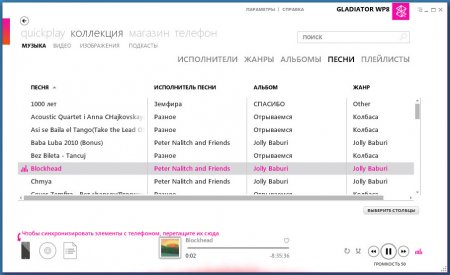

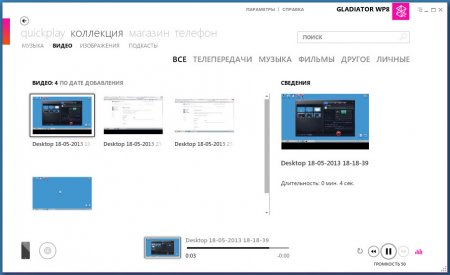
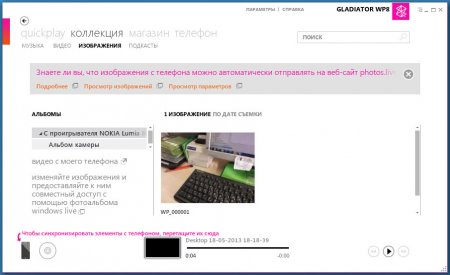
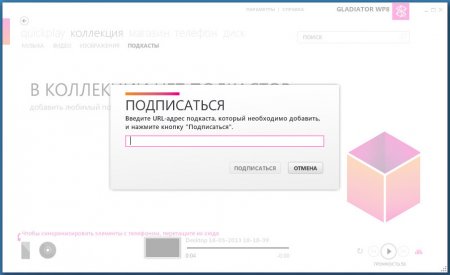

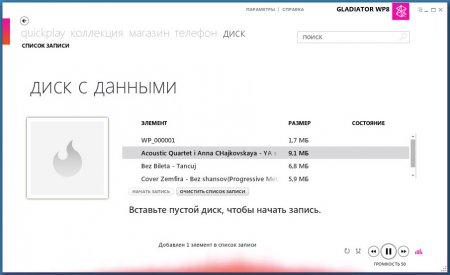
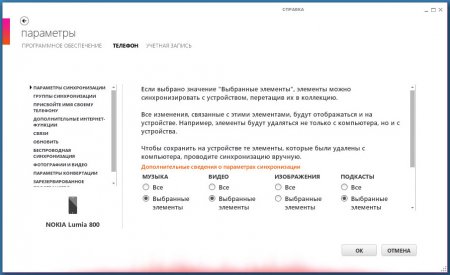

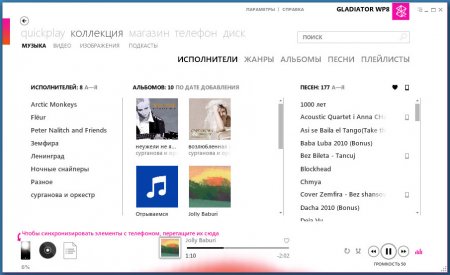

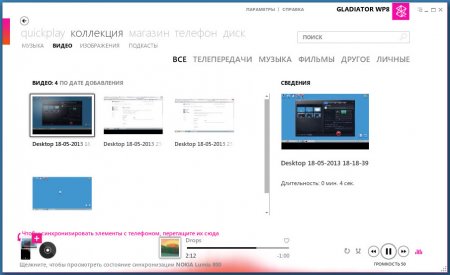

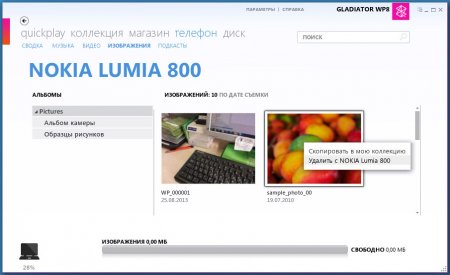
Не хочет она дружить ПК WIN7 с WinPhone8 , лажа.
В каком смысле? Телефон на Windows Phone 8.0 должен определяться компьютером просто, как съемный USB-носитель!
Нужно полноценный ZUNE а не флешка в компе.
Для справки: программа Zune работает только с телефонами на базе операционной системы Windows Phone 7.5 – 7.8
Помогите у меня нокия люмия 720 у меня zune не видит её windows phone 8
Программа Zune работает только с операционной системой Windows Phone 7.8, а твоя трубка должна компьютером определяться просто как съемная USB-флэшка.
как сделать регистрацию на сим карту?мне говорили через эту программу но как я не могу разобраться!помогите пожалуйста…
у меня htc mozart этот телефон мне передали с России сам я живу в Казахстане,проблема в том что в России телефон видел симку и сеть тоже тоесть связь, но пока везли телефон на границе вставили симку Beeline.kz и до определённого места сеть(связь) была. пот пропала мне говорили что через Zune как то производится регистрация сим карты с телефоном и появляется сеть(связь) я незнаю как это сделать помогите пожалуйста желательно срочно…. заранее спасибо!
Zune не видит телефон(((что делать??
Нет, это тебе необходимо обратиться видимо в сервисный центр, так как наверняка телефон залочен под оператора из страны, откуда тебе везут телефон!
А какой именно у тебя телефон? Если на базе операционной системы Windows Phone 8.0, то программа Zune его и не должна видеть, он определяется просто как USB-носитель!
помогите!! что делать если установка прервалась, и теперь телефон не включается! черный экран и надпись нокиа
Какая у тебя установка прервалась и причем тут телефон вообще? Ты просто устанавливал программу Zune или ты делал обновление телефона?
Не знаю ребята мне не нравится эта платформа
Windows Phone !!! ета зуне музыку не записать как положино всё методом тыка делаю , Старые нокия симбиан никаких проблем небыло ни с чем , Может я просто не понимаю в этих люмия Одним словам замароченые мобилы
А в чем именно проблемы твои и методы тыка? У нас есть целый раздел, который посвящен работе с программой Zune, где описаны все действия как и что делать!
Ув.Gladiator-когда у меня была Win XP то Zune работало, а когда поставил Win 7 не запускается,пишет- эта Zune не подерживает 64 разрядных компютеров- а Вы не подскажите сылку где можна скачать Zune для 64 рязрядных компютеров
Программу Zune можно скачать с официального сайта, но там, если я не ошибаюсь всего одна версия находится и нет распределения по типу операционной системы, попробуй по ссылке: zune.net/download.
Маркет не открывается.
у меня alcatel one touch 5040x всё норм только я не понимаю как эту всё херню устанавливать?
как скачать zune на комп?
как скинуть уже скачанные игры с ПК на NOKIA LUMIA 800 В программе ZUNE
у меня нет в маркете только 1 программа помогите ,как скачать программы с маркета
десятый раз ставлю – не работает! прекращена работа программы.
как мне вытащить фото из zune на комп возможно или нет
а как приложения и игры на телефон перетаскивать с помощью zune
как поменять язык в программе zune?
На ПК установил windows 8.1, при попытке установки на ее программы Zune Столкнулся с проблемой несовместимости, как подключить телефон с Windows Phone 7.8 к компьютеру?
Модель телефона Nokia Lumia 610
c 15 октября или ноября,не помню точно,программа zune изьята с магазина и не функционирует,вопрос,есть ли ей замена или др способ перенести фото с телефона Nokia Lumia 610?
на ноуте стоит 10 виндоус